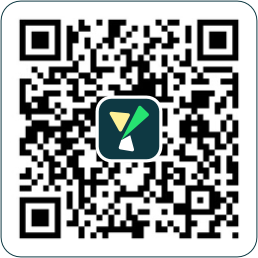新手教程3:个性化设置
软件个性化配置分两个,分别是【设备高级选项】和【软件设置】。
一、设备高级选项:主要用途是修改视频录制的参数。
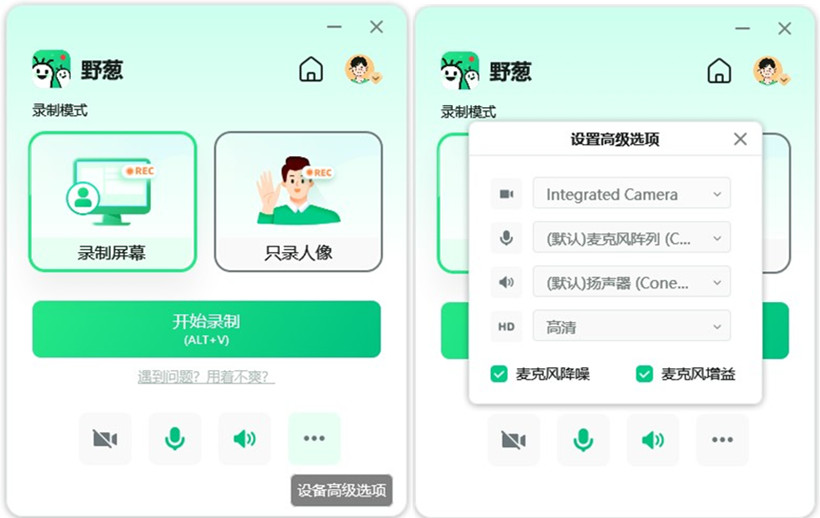
1.摄像头
录制电脑摄像头拍摄的画面,一般使用电脑的默认摄像头驱动,电脑大咖可以自定义摄像头驱动,例如更换动漫头像等。
2.麦克风
录制麦克风输入的声音,一般使用电脑的默认的麦克风驱动,电脑大咖可以自定义麦克风驱动,例如变声器等。
3.系统声音
录制系统输出的声音,一般使用电脑的默认的扬声器驱动,电脑大咖可以自定义扬声器驱动,例如提高音质等。
4.清晰度(HD)
①流畅:录制的视频内容流畅,但录制清晰度比较一般,可以最大化减少视频体积,节约电脑资源。
②标清:标准清晰度设定,视频里的文字内容可以清晰的分辨,视频体积较小。
③高清:较高的视频清晰度,视频质量符合大部分用户需求,默认可选择此清晰度。
④超清:原画级的视频清晰度,高级用户可选择此分辨率,但是可能会增加电脑负担,视频体积较大。
PS:野葱全屏录制时,将不改变您的桌面分辨率,最大化保留您的视频质量。
5.麦克风降噪
可以降低外部环境音带来的干扰,例如车鸣声、鸟叫声等
6.麦克风增益
增强麦克风的灵敏度,以便采集到更为清晰的麦克风声音。
二、软件设置:主要包含了录屏界面是否开启倒计时、工具栏等功能。打开路径在【个人中心】中选择【软件设置】中进行更改。
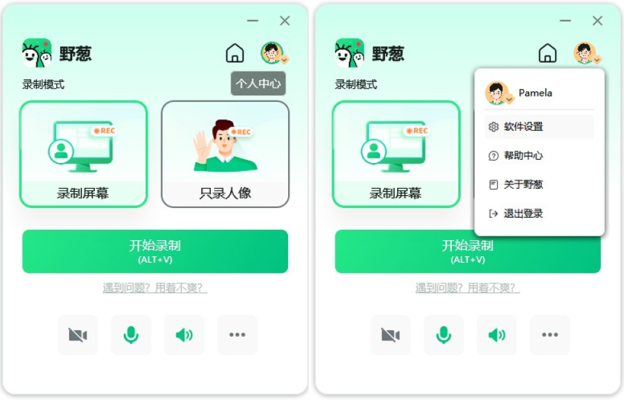
1.开机启动
开机默认打开野葱录屏,可以打开功能时会在每次开机同时打开野葱录屏,如不需要自启动可以关闭该功能。
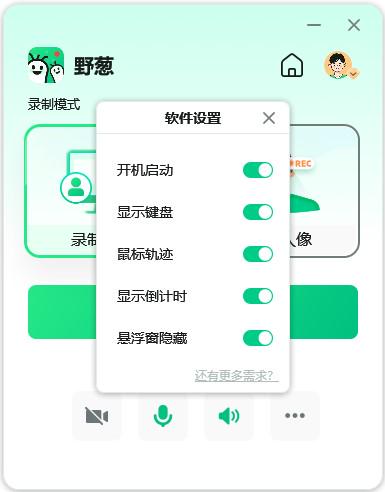
2.显示键盘
录屏画面提示使用键盘,录屏过程中使用键盘打字时左下角会出现键盘使用动态,如不需要展现可以关闭该功能。
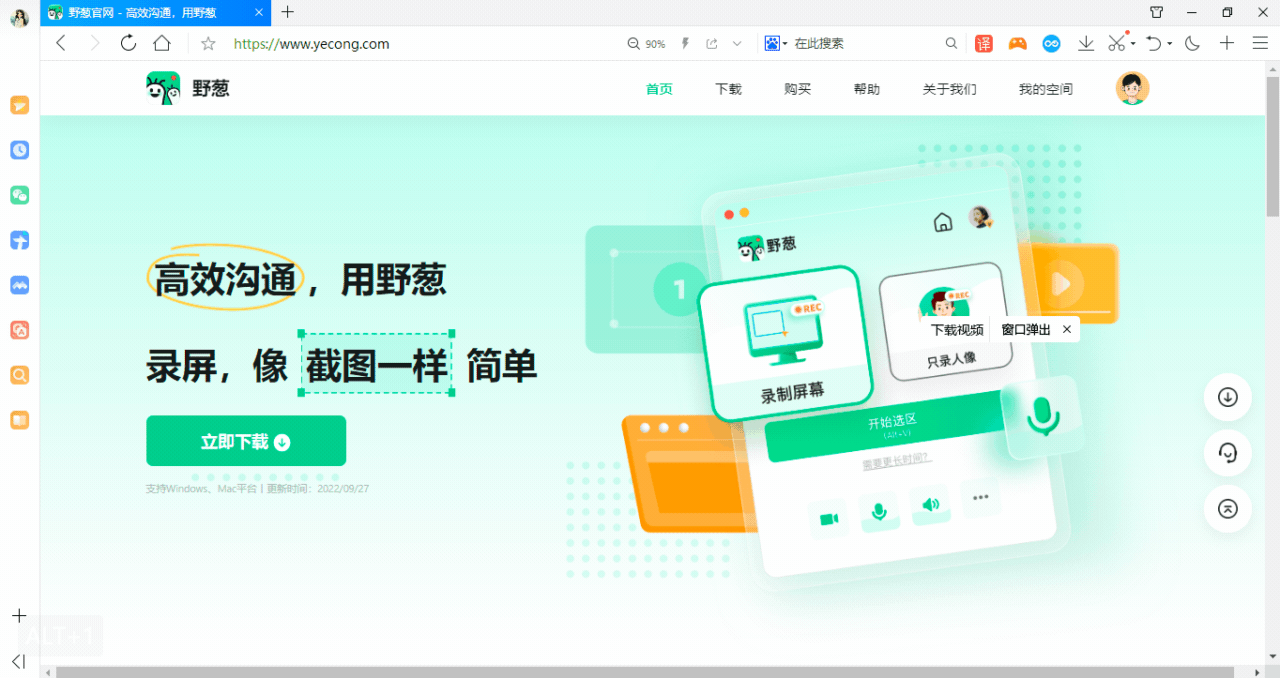
3.鼠标轨迹
录屏画面显示鼠标移动的过程,当鼠标移动时,鼠标的移动轨迹是可见的,如不需要展现可以关闭该功能。
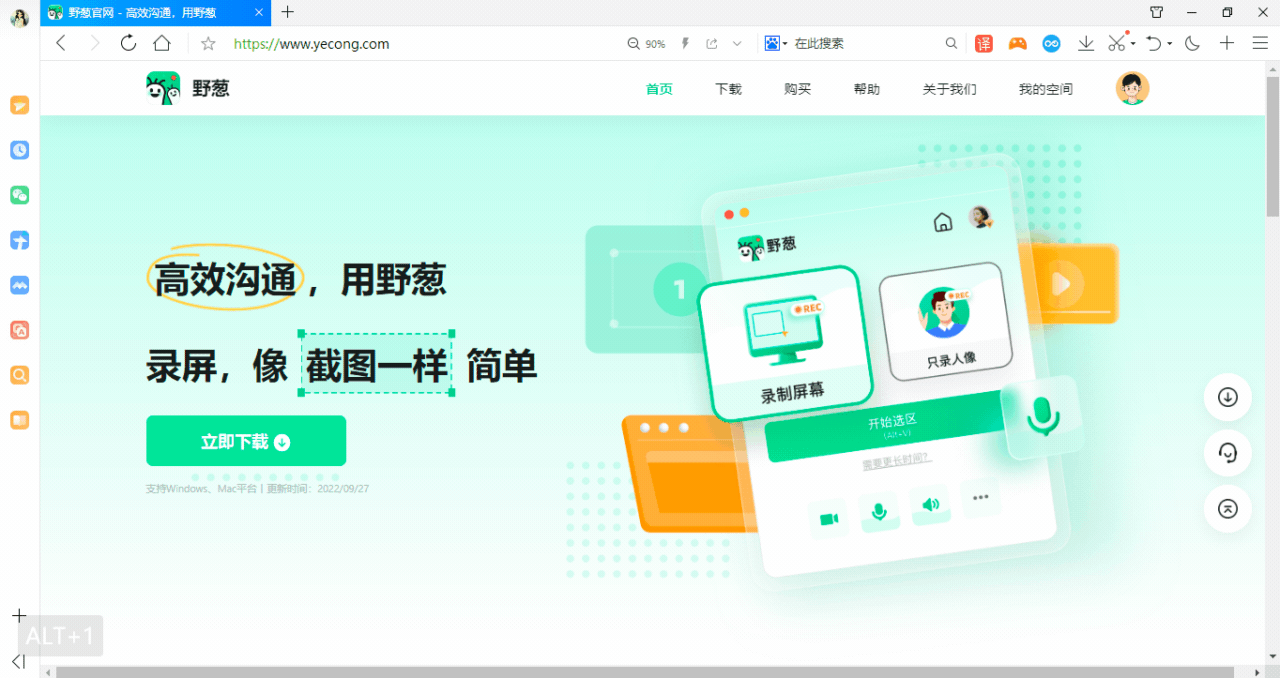
4.显示倒计时
录屏开始前的 3 秒倒数计时,在点击【开始录制】后会有展现倒计时,如不需要展现可以关闭该功能。
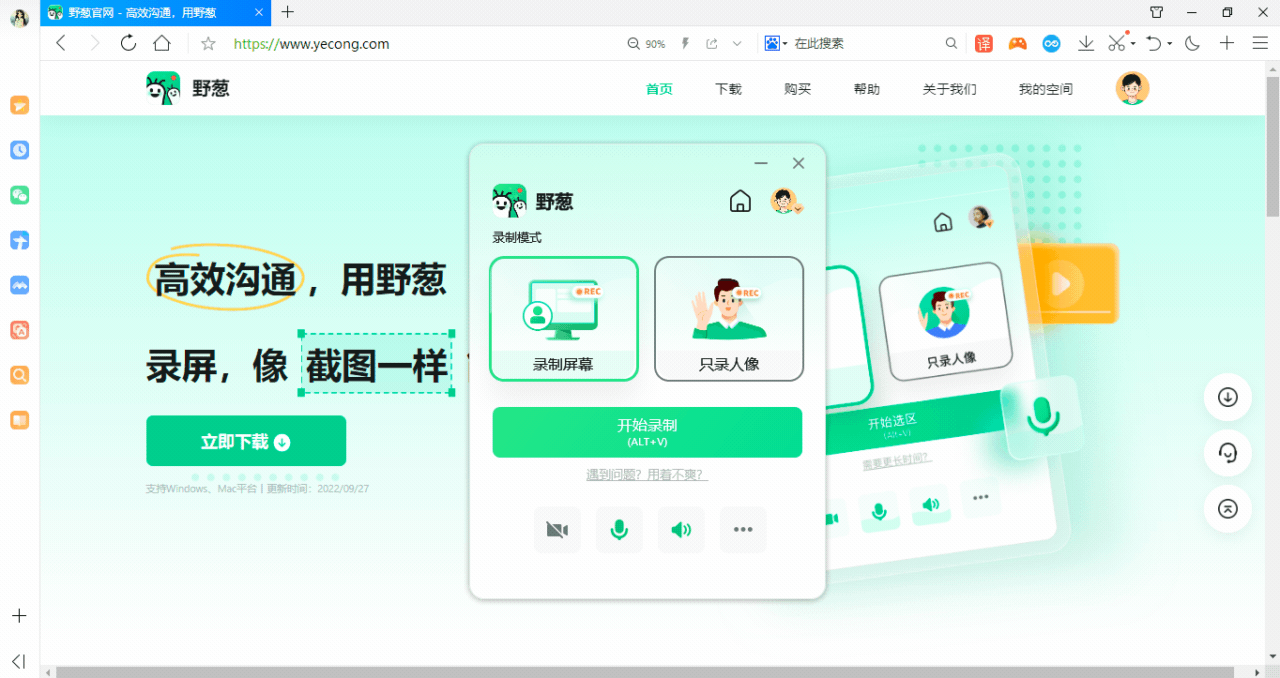
5.悬浮窗隐藏
录屏过程中不显示工具栏,工具栏是方便查看录制时间等(悬浮窗功能详见快速录屏4:悬浮窗),如需要展现可以关闭该功能。
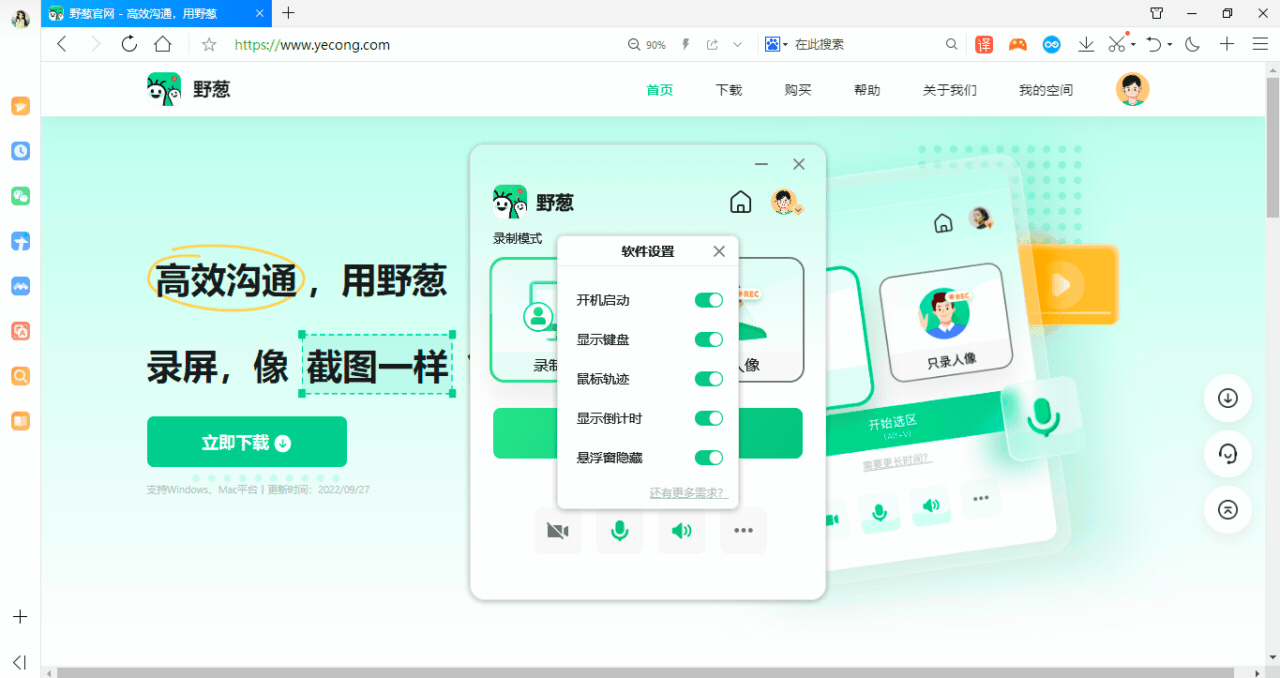
如您有更多的问题,欢迎参考其余教程。